Dica: Saiba maissobre o Microsoft Forms ou comece imediatamente e crie uma pesquisa, teste ou votação. Deseja branding, tipos de pergunta e análise de dados mais avançados? Experimente o Dynamics 365 Customer Voice.
Você pode excluir facilmente um formulário, recuperar um formulário excluído ou excluir permanentemente um formulário.
Excluir um formulário
-
Vá para Microsoft Forms, entre com sua Conta corporativa ou de estudante do Microsoft 365 ou conta pessoal da Microsoft (Hotmail, Live ou Outlook.com).
Observação: Você também pode fazer logon no Office.com, procurar os ícones do Microsoft 365 à esquerda e, em seguida, selecionar Formulários.
-
Role para baixo até a parte inferior da página e selecione Todos os Meus Formulários.
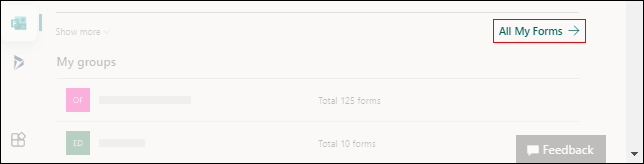
-
Na guia Todos os formulários , localize o formulário que você deseja excluir. Selecione Mais opções no canto superior direito do bloco e escolha Excluir.
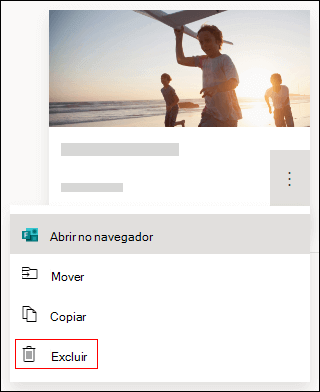
Dica: Se você não vir blocos de formulário, poderá estar em "exibição de lista" em vez de "exibição de bloco". Para excluir um formulário dentro de "exibição de lista", passe o mouse para a direita do formulário, selecione Mais opções e selecione Excluir.
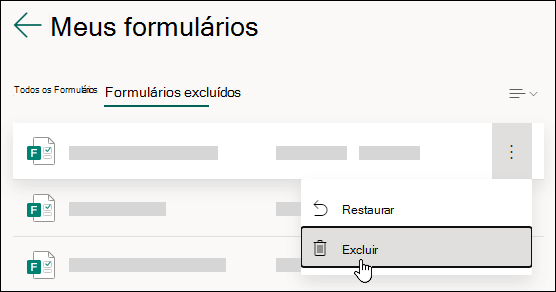
Observação: Uma vez na lixeira, um formulário permanecerá lá indefinidamente, a menos que você o exclua intencionalmente da lixeira também.
Dica: Se você entrou com umConta corporativa ou de estudante do Microsoft 365, também verá uma opção Mover , que permite transferir a propriedade do formulário. Saiba mais.
Recuperar um formulário excluído
-
Acesse a guia Formulários Excluídos . Essa guia serve como sua lixeira.
Observação: Cada usuário do Forms pode criar até 200 formulários únicos, que incluem aqueles na guia Formulários Excluídos . (Por exemplo, 150 formulários no portal do Microsoft Forms + 50 formulários na guia Formulários Excluídos = 200 formulários.) Se você tiver uma conta do Forms e uma conta Dynamics 365 Customer Voice (anteriormente Microsoft Forms Pro), o limite de 200 formulários abrange as duas contas.
-
No formulário que você deseja excluir, selecione Mais opções no canto inferior direito do bloco de formulário e clique em Restaurar.
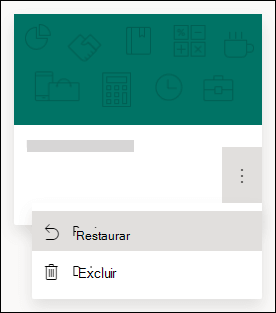
Dica: Se você não vir blocos de formulário, poderá estar em "exibição de lista" em vez de "exibição de bloco". Para restaurar um formulário dentro de "exibição de lista", passe o mouse para a direita do formulário, selecione Mais opções e selecione Restaurar.
-
Para ver o formulário recuperado, acesse a guia Todos os formulários .
Excluir permanentemente um formulário
-
Acesse a guia Formulários Excluídos .
-
No formulário que você deseja excluir, selecione Mais opções no canto inferior direito do bloco de formulário e selecione Excluir.
Observação: Se você excluir um formulário da guia Formulários Excluídos , o formulário e todas as respostas serão excluídos permanentemente. Você não poderá excluir formulários em massa. Em vez disso, você precisará excluir formulários, um por um, para remover permanentemente todos os formulários da guia Formulários Excluídos .
Formulário, sondagem, pergunta e limites de resposta
Office 365 Education
Microsoft 365 Apps para Pequenos e Médios negócios
Ambientes de GCC (Nuvem comunitária) do governo dos EUA, GCC High e DoD
Conta pessoal da Microsoft (Hotmail, Live ou Outlook.com)
Quantos formulários/testes posso criar?
Até 400
Até 400
Até 400
Até 400
Quantas pesquisas posso criar?
Até 400
Até 400
Até 400
Até 400
Quantas perguntas por formulário/teste são permitidas?
Até 200
Até 200
Até 200
Até 200
Quantas respostas um formulário/teste pode receber?
Até 5.000.000
Até 5.000.000
GCC: até 5.000.000
GCCH + DOD: até 50.000
Até 200 para contas gratuitas Até 1.000 para contas pagas
O limite de formulário inclui aqueles na lixeira de reciclável. (Por exemplo, 350 formulários ativos no portal Microsoft Forms + 50 formulários na lixeira = 400 formulários.)
Quando um entrevistado conclui um formulário e o envia, isso conta como uma resposta (não importa quantas perguntas estejam no formulário). Por exemplo, se um formulário contiver 100 perguntas e todas as perguntas forem respondidas por exatamente 12 entrevistados, o formulário contará como tendo recebido 12 respostas.
Importante: A diretriz "Uma resposta por pessoa" só é imposta dentro de um conjunto contínuo de 50.000 respostas e não é garantida para um conjunto de dados completo quando há mais de 50.000 respostas.
Observações:
Comentários para Microsoft Forms
Queremos ouvi-lo! Para enviar comentários sobre o Microsoft Forms, vá para o canto superior direito do seu formulário e selecione Mais configurações do formulário 










